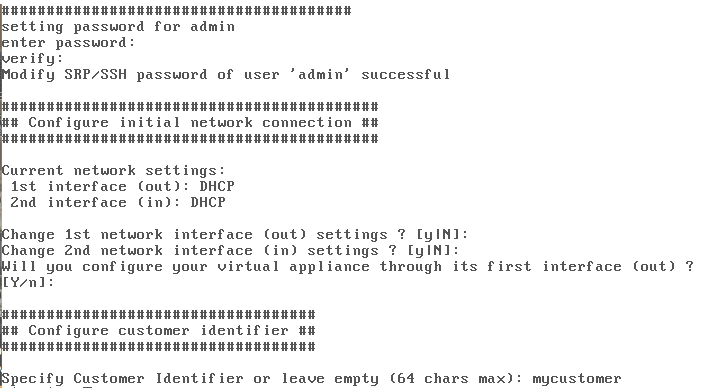Déployer le firewall virtuel SNS PAYG à partir d'un modèle
Une fois votre modèle de firewall SNS PAYG créé, vous pouvez déployer de nouvelles machines à partir de ce modèle.
IMPORTANT
Le firewall virtuel doit disposer d'un accès à Internet pour pouvoir s'enrôler auprès du service Cloud Pay As You Go de Stormshield.
Environnement VMware
- Dans vSphere Client, effectuez un clic droit sur votre modèle et sélectionnez Nouvelle VM à partir de ce modèle.
- Définissez le nom de votre firewall virtuel SNS PAYG et choisissez son emplacement.
- Choisissez la ressource de calcul et le stockage. Ne sélectionnez pas d'option de clonage.
-
Modifiez les paramètres selon vos besoins : nom d'hôte, ID client, paramètres réseau. Entrez un identifiant client de votre choix (Customer ID) si vous souhaitez associer ce firewall à un client particulier. Cette information accompagnera le numéro de série dans les rapports d'activité qui vous seront envoyés en complément de la facturation mensuelle.
- Cliquez sur Terminer pour valider vos paramètres.
-
Démarrez votre firewall virtuel.
-
Une fois la connexion réseau établie : le firewall contacte le service Cloud afin d’obtenir une identité, un certificat et une licence. Cette étape prend quelques minutes. Un message sur la console indique que le firewall est enrôlé et qu'il va redémarrer,
-
En cas d'erreur d'enrôlement : vérifiez la connexion à Internet et redémarrez le firewall virtuel afin de relancer le processus d'enrôlement.
-
-
Une fois le firewall enrôlé et redémarré, il dispose d'un nouveau numéro de série, par exemple VMSNSX08J0162B9-76DAA1B6.
Autres environnements de virtualisation
- Créez un nouveau firewall virtuel SNS PAYG à partir du modèle (pour XenServer et KVM) ou du clone (pour Hyper-V), et démarrez-le.
-
Accédez à la console. Un assistant de première installation vous guide dans la configuration. Il vous permet de choisir un mot de passe pour le super-utilisateur admin, de configurer les paramètres réseau de chaque interface détectée et de spécifier un ID client.
-
Une fois la connexion réseau établie : le firewall contacte le service Cloud afin d’obtenir une identité, un certificat et une licence. Cette étape prend quelques minutes. Un message sur la console indique que le firewall est enrôlé et qu'il va redémarrer,
-
En cas d'erreur d'enrôlement : vérifiez la connexion à Internet et redémarrez le firewall virtuel afin de relancer le processus d'enrôlement.
-
-
Une fois le firewall enrôlé et redémarré, il dispose d'un nouveau numéro de série, par exemple VMSNSX08J0162B9-76DAA1B6.